- ผู้เขียน Abigail Brown [email protected].
- Public 2023-12-17 07:03.
- แก้ไขล่าสุด 2025-01-24 12:26.
ซื้อกลับบ้านที่สำคัญ
- ทางลัดเป็นวิธีที่ง่ายในการทำให้งานที่ซ้ำๆ น่าเบื่อเป็นอัตโนมัติ
- ทางลัดสามารถทำงานโดยอัตโนมัติในเวลาที่กำหนดหรือเมื่อคุณไปถึงสถานที่
- การสร้างมินิแอพของคุณเองนั้นง่ายมาก
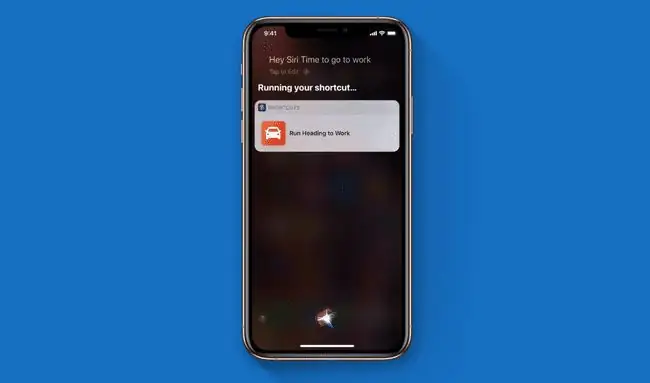
จำเกม iPod Music Quiz ได้ไหม มันเล่นตัวอย่างเพลงจากห้องสมุดของคุณ และคุณต้องเดาทำนองนั้น ตอนนี้ เกมเดียวกันนี้พร้อมให้เล่นแล้วบน iPhone ของคุณ ที่ไหน? เป็นทางลัดภายในแอปคำสั่งลัดอัตโนมัติ
ช็อตคัตช่วยให้คุณทำทุกอย่างได้โดยอัตโนมัติบน iPhone, iPad หรืออุปกรณ์ HomeKit ของคุณเพียงแค่ลากสองสามขั้นตอนตามลำดับที่คุณต้องการให้พวกเขาเล่น คุณก็สามารถสร้างการทำงานอัตโนมัติที่ยอดเยี่ยมและทรงพลังได้อย่างน่าประหลาดใจ หลายคนมองว่าแอปคำสั่งลัดนั้นซับซ้อนเกินไป แต่กลับตรงกันข้าม การใช้ทางลัดทำให้สิ่งต่าง ๆ ง่ายขึ้น เร็วขึ้น และง่ายขึ้นจริง ๆ คุณยังสามารถดาวน์โหลดทางลัดที่สร้างโดยคนอื่นได้
“ทางลัดที่ดีที่สุดมักจะเป็นทางลัดที่ซับซ้อนน้อยกว่าเสมอ”
“มันน่าสนใจที่จะหยุดและมองหารูปแบบใน [ชีวิตประจำวัน] ของคุณ” Simon B. Støvring ผู้พัฒนาแอพคู่หู Shortcuts Scriptable บอกกับ Lifewire ผ่านข้อความโดยตรง “เมื่อใดก็ตามที่มีรูปแบบพฤติกรรม สิ่งที่คุณทำทุกวัน อาจมีโอกาสสร้างทางลัดที่ทำให้ง่ายขึ้น”
วิธีการทำงานของคำสั่งลัดบน iOS
ทางลัดคือแอปสำหรับ iPhone (และ iPad) ที่ให้คุณสร้างการทำงานอัตโนมัติที่เรียบง่ายหรือซับซ้อนได้โดยการลาก “บล็อกการดำเนินการ” ลงในรายการ บล็อกการทำงานเหล่านี้มาจากแอปของคุณ และหลายๆ บล็อกเพิ่งสร้างขึ้นมา เมื่อคุณเรียกใช้คำสั่งลัด โปรแกรมจะเรียกใช้การบล็อกเหล่านี้ตามลำดับ
มาดูตัวอย่างง่ายๆ เพื่อให้ได้ไอเดีย ด้านล่างนี้คือทางลัด Text Last Image ของ Apple
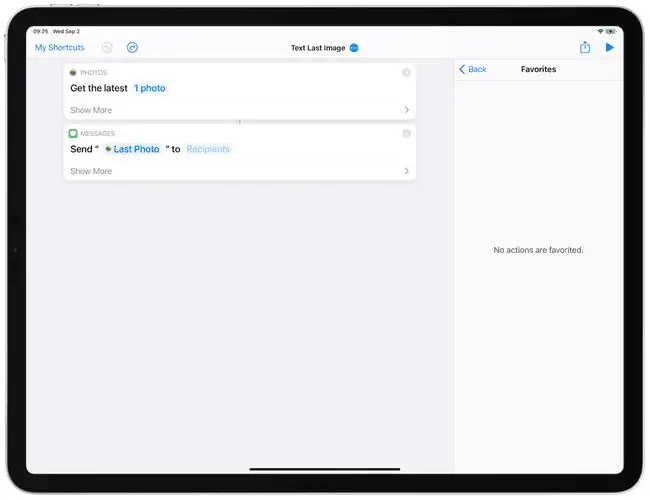
ช็อตคัทนี้ดึงภาพล่าสุดที่คุณถ่ายแล้วส่งให้คนที่คุณเลือก คุณเพิ่มรายชื่อโดยแตะปุ่ม "ผู้รับ" จากนั้นเลือกจากรายการ ทุกครั้งที่คุณเรียกใช้ทางลัด จะส่งรูปภาพไปยังบุคคลเหล่านั้นทันที
คุณสามารถเรียกใช้คำสั่งลัดได้หลายวิธี คุณสามารถใส่ไอคอนบนหน้าจอหลักได้เช่นเดียวกับแอป คุณสามารถเรียกใช้จากแผ่นแบ่งปัน (แผงสไลด์ขึ้นขนาดเล็กที่ให้คุณส่งสิ่งต่างๆ ผ่านแอพและบริการอื่นๆ เช่น ข้อความและ AirDrop) และคุณยังสามารถกำหนดให้ทำงานโดยอัตโนมัติในเวลาที่กำหนด หรือเมื่อคุณมาถึงหรือออก สถานที่. และถึงแม้คุณสามารถสร้างทางลัดที่ซับซ้อนอย่างเหลือเชื่อได้ แต่ก็ไม่จำเป็นเลย
“ทางลัดที่ดีที่สุดมักจะเป็นทางลัดที่ซับซ้อนน้อยกว่าเสมอ” Jordan Merrick ผู้เขียนคำสั่งลัดบอกกับ Lifewire ทางอีเมล
ทำไมต้องกังวลกับทางลัด
“เมื่อทำถูกต้อง ระบบอัตโนมัติสามารถช่วยประหยัดเวลาและความพยายามของคุณได้” Merrick กล่าว “การทำงานอัตโนมัติที่มีหลายขั้นตอนหมายความว่าคุณไม่จำเป็นต้องทำเอง”
อาจใช้เวลาสักครู่ในการสร้างทางลัด แต่เมื่อคุณทำแล้ว คุณจะไม่ต้องทำตามขั้นตอนที่น่าเบื่อซ้ำซากอีกต่อไป นั่นคือสิ่งที่คอมพิวเตอร์ใช้
“เมื่อคุณมีงานอัตโนมัติเพื่อให้มีประสิทธิภาพมากขึ้น โดยทั่วไปก็จะสะดวกสำหรับคุณเช่นกัน” Støvring กล่าว
บรรทัดล่าง
ง่ายๆ เปิดแอพคำสั่งลัดบน iPhone หรือ iPad ของคุณตอนนี้ (หรือดาวน์โหลดจาก App Store) จากนั้นดูตัวอย่างทางลัดที่อยู่ข้างใน ไปข้างหน้าและดูทางลัด Music Quiz ของ Apple ขณะที่คุณทำอยู่ คุณสามารถเจาะลึก "โค้ด" ของทางลัดเพื่อดูว่ามันถูกสร้างขึ้นมาอย่างไร ซึ่งเป็นวิธีที่ดีในการเรียนรู้ อีกที่ที่ดีในการค้นหาทางลัดคือใน subreddit นี้
คุณสามารถทำอะไรกับทางลัด
iPhone สามารถอ่านแท็ก NFC คุณจึงแตะสติกเกอร์บนลำโพงบลูทูธได้ จากนั้นปุ่มลัดก็เชื่อมต่อ iPhone ของคุณกับมันได้ คุณยังสามารถติดสติกเกอร์บนการ์ดของอัลบั้มโปรด แล้วเล่นโดยแตะที่ iPhone
อันนี้ผมใช้. เมื่อฉันเปิดแอพดูหนังบน iPad แอพจะเชื่อมต่อกับลำโพงโดยอัตโนมัติ เปิดโหมดห้ามรบกวน และตั้งค่าความสว่างหน้าจอเป็น 100% ทั้งหมดโดยไม่มีการแทรกแซงของฉัน
ลองดูภาพหน้าจอด้านบนอีกครั้ง ภาพที่มีกรอบ iPad เรียบร้อยรอบๆ เฟรมรอบรูปภาพถูกเพิ่มเข้ามาในช่วงเวลาสั้นๆ โดยใช้ทางลัดที่กำหนดเอง
ปิดท้ายด้วยปุ่มลัดโปรดของ Simon B. Støvring
“ฉันมักจะเป็นคนสุดท้ายในบ้านที่จะเข้านอน” Støvring กล่าว “ฉันจึงมีทางลัดที่จะวิ่งทุกครั้งที่เข้านอนเพื่อให้ไฟทุกดวงในอพาร์ตเมนต์ดับ และเริ่มติดตามการนอนหลับด้วยแอป AutoSleep”
ฟังดูสะดวกดี






